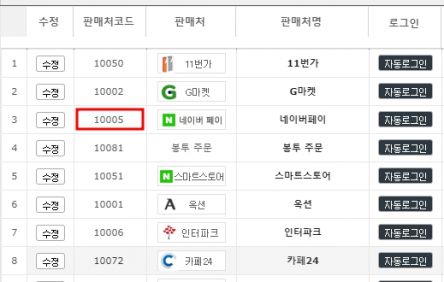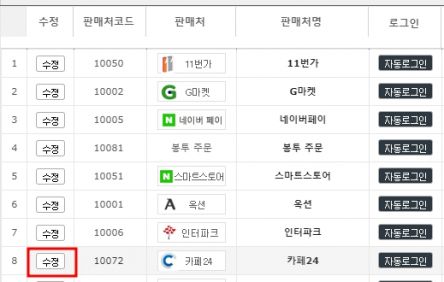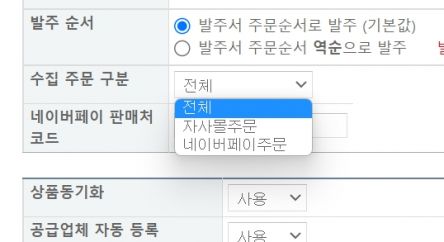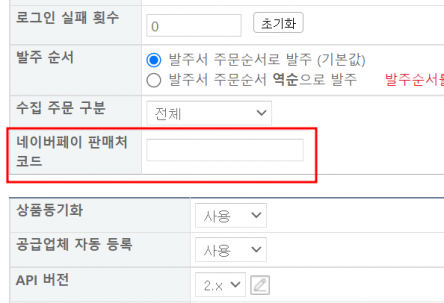"네이버페이 판매처코드 입력 방법"의 두 판 사이의 차이
둘러보기로 이동
검색으로 이동
| (사용자 3명의 중간 판 18개는 보이지 않습니다) | |||
| 8번째 줄: | 8번째 줄: | ||
| − | |||
| + | 네이버페이가 22년 8월24일부터 2차 인증 도입으로 인해 자동 발주가 불가능 하여, 수동발주를 사용해주시거나 자사몰에 연동을 해주셔야 합니다. | ||
| − | ==<big><b>step1. | + | 자사몰에 연동시에 기존에 네이버페이 판매처로 발주 된 주문과 중복될 수 있어 중복발주 방지를 위해 개발이 되었습니다. |
| + | |||
| + | <span data-stringify-type="paragraph-break" class="c-mrkdwn__br"></span>자사몰 판매처에 '''네이버페이 판매처코드 입력 방법'''을 안내드리고 있습니다. | ||
| + | |||
| + | |||
| + | '''세팅하기에 앞서 자사몰 관리자페이지에서 네이버페이 주문연동을 설정합니다.''' | ||
| + | |||
| + | |||
| + | |||
| + | ===<big><b>step1.</b></big> '''네이버페이 주문을 자사몰 판매처로 연동하기'''=== | ||
| + | {| width="1200px" | ||
| + | |- | ||
| + | | colspan="2" | | ||
| + | ---- | ||
| + | |} | ||
{| width="1200px" | {| width="1200px" | ||
|- | |- | ||
| 17번째 줄: | 31번째 줄: | ||
| − | 1. 이지어드민 > 기본정보관리 > 판매처목록 에서 | + | 1. 이지어드민 > 기본정보관리 > 판매처목록 에서 자사몰에 주문연동 할 네이버페이 판매처코드를 복사 합니다. |
||[[파일:네이버페이.jpg|대체글=|섬네일|444x444픽셀|(확대하려면 클릭)]] | ||[[파일:네이버페이.jpg|대체글=|섬네일|444x444픽셀|(확대하려면 클릭)]] | ||
|- | |- | ||
| 24번째 줄: | 38번째 줄: | ||
|----- | |----- | ||
| − | + | |2. 이지어드민 > 기본정보관리 > 판매처목록 에서 자사몰 판매처 앞의 [수정] 버튼을 클릭합니다. | |
| − | |||
| − | |2. 이지어드민 > 기본정보관리 > 판매처목록 에서 | ||
|[[파일:카페24(1).jpg|대체글=|섬네일|444x444픽셀|(확대하려면 클릭)]] | |[[파일:카페24(1).jpg|대체글=|섬네일|444x444픽셀|(확대하려면 클릭)]] | ||
|- | |- | ||
| 34번째 줄: | 46번째 줄: | ||
|3. 수집 주문 구분을 [ 전체, 자사몰주문, 네이버페이주문 ] 중 하나를 선택 합니다. | |3. 수집 주문 구분을 [ 전체, 자사몰주문, 네이버페이주문 ] 중 하나를 선택 합니다. | ||
| + | 네이버페이 주문을 자사몰에 연동하려면 '''전체'''로 선택합니다. | ||
| − | |||
| − | + | 전체 : 자사몰 주문 + 네이버페이 주문 모두 발주 | |
| − | + | 자사몰주문 : 자사몰 주문만 발주 | |
| + | 네이버페이주문 : 네이버페이 주문만 발주 | ||
|[[파일:카페24(2).jpg|대체글=|섬네일|444x444픽셀|(확대하려면 클릭)]] | |[[파일:카페24(2).jpg|대체글=|섬네일|444x444픽셀|(확대하려면 클릭)]] | ||
| 48번째 줄: | 61번째 줄: | ||
---- | ---- | ||
|- | |- | ||
| − | |4. 복사한 네이버페이 판매처코드를 [ '''네이버페이 판매처코드''' ] 에 넣은 후 저장을 합니다. | + | |4. 1.에서 복사한 네이버페이 판매처코드를 [ '''네이버페이 판매처코드''' ] 에 넣은 후 저장을 합니다. |
| + | |||
| + | |||
| + | - 네이버페이 판매처코드는 수집 주문 구분이 [ '''전체, 네이버페이 주문''' ] 일때에만 입력이 됩니다. | ||
변경 후, '''이지오토를 재실행'''합니다. | 변경 후, '''이지오토를 재실행'''합니다. | ||
| − | |[[파일: | + | |[[파일:네이버페이(1).png|대체글=|섬네일|444x444픽셀|(확대하려면 클릭)]] |
|} | |} | ||
|| | || | ||
|} | |} | ||
| + | |||
| + | === <big><b>step2.</b></big> '''네이버페이 주문을 자사몰 판매처로 연동하기''' === | ||
| + | ---- | ||
2022년 8월 19일 (금) 05:05 기준 최신판
개요
|
네이버페이가 22년 8월24일부터 2차 인증 도입으로 인해 자동 발주가 불가능 하여, 수동발주를 사용해주시거나 자사몰에 연동을 해주셔야 합니다. 자사몰에 연동시에 기존에 네이버페이 판매처로 발주 된 주문과 중복될 수 있어 중복발주 방지를 위해 개발이 되었습니다. 자사몰 판매처에 네이버페이 판매처코드 입력 방법을 안내드리고 있습니다.
step1. 네이버페이 주문을 자사몰 판매처로 연동하기
|
|||||||||||||||||